摘要:为了更新Git到最新版本并掌握最新技术,用户需要首先了解官方发布的新版本信息。随后,访问Git官方网站下载最新版本的安装程序,按照提示进行安装。安装完成后,用户可以通过阅读官方文档、参加技术社区讨论、观看技术视频等方式,了解新版本的特性和最新技术的使用方法。掌握这些关键步骤,有助于开发者更高效地利用Git进行版本控制和项目管理。
本文目录导读:
随着技术的快速发展,版本控制工具Git已经成为软件开发领域不可或缺的一部分,无论是个人开发者还是大型团队,使用Git进行代码管理已经成为行业标准,本文将介绍如何将Git更新到最新版本,并阐述更新到最新版本的必要性和好处。
为什么需要更新Git到最新版本
1、获取最新功能:Git的最新版本会不断推出新功能,这些功能有助于提高工作效率,优化开发流程。
2、修复已知问题:随着版本的迭代,Git会修复一些已知的问题和漏洞,提高系统的稳定性和安全性。
3、兼容性和集成性:更新Git到最新版本可以确保与其他工具和库的兼容性,避免因版本差异导致的集成问题。
如何更新Git到最新版本
在介绍如何将Git更新到最新版本之前,需要明确您使用的操作系统和环境,以下是在不同操作系统中更新Git的常见方法:
1、在Linux上更新Git
在Linux系统中,可以使用包管理器来更新Git,在基于Debian的系统上,可以使用以下命令:
sudo apt-get update sudo apt-get install git
在基于Red Hat的系统上,可以使用:
sudo yum update git
对于其他Linux发行版,请查阅相关文档以获取正确的更新命令。
2、在Windows上更新Git
Windows用户可以从Git官方网站下载最新版本的Git for Windows,下载并安装后,您可以通过命令行或Git GUI工具使用最新版本的Git,您还可以考虑使用第三方工具,如Chocolatey或 Scoop来管理Git版本。
3、在Mac上更新Git
Mac用户可以通过安装Xcode Command Line Tools来更新Git,打开终端,输入以下命令:
xcode-select --install
您还可以从Git官方网站下载并安装最新版本的Git for Mac。
更新Git后的步骤
更新Git到最新版本后,建议您执行以下步骤以确保顺利使用:
1、验证版本:使用以下命令验证已安装的Git版本是否为最新版本:
git --version
2、测试基本功能:尝试执行一些基本命令,如克隆仓库、提交更改等,以确保一切正常。
3、查看文档和教程:访问Git官方文档和其他在线资源,了解新版本的特性和功能,这些资源可以帮助您充分利用新版本的Git提高工作效率。
4、备份现有配置:在更新Git之前,建议备份现有的Git配置,这可以确保在更新过程中不会丢失自定义设置,备份文件通常位于用户主目录下的.gitconfig文件中。
5、测试与其他工具的集成:如果您使用其他与Git集成的工具(如IDE、CI/CD工具等),请确保新版本的Git与这些工具兼容,测试集成过程以确保一切正常。
注意事项
在更新Git到最新版本时,需要注意以下几点:
1、备份重要数据:在更新过程中,建议备份重要的代码和数据,以防意外情况导致数据丢失。
2、测试稳定性:在生产环境之前,请在测试环境中先更新并测试新版本的Git,以确保其稳定性。
3、关注发布说明:在更新Git之前,请查阅官方发布说明,了解新版本中的更改、新增功能和已知问题,这有助于您在更新后顺利使用Git。
本文将您介绍了为什么需要更新Git到最新版本以及如何在不同操作系统中完成此操作,通过更新到最新版本的Git,您可以获得最新功能、修复已知问题并提高系统的稳定性和安全性,在更新过程中,请注意备份重要数据、测试稳定性和关注官方发布说明,不要忘记测试基本功能、查看文档和教程以及测试与其他工具的集成,以确保顺利使用新版本的Git。
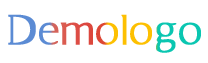


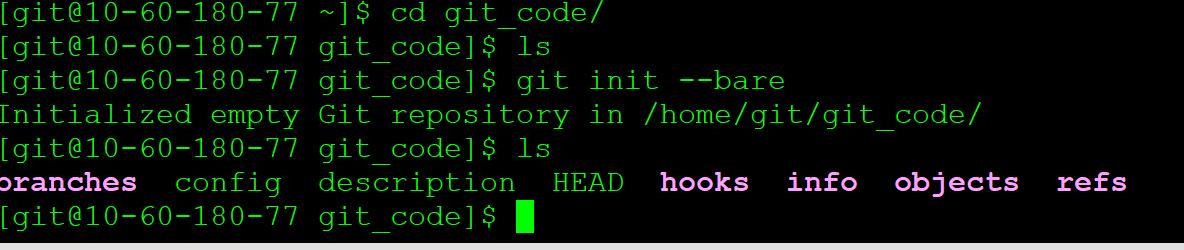
 京公网安备11000000000001号
京公网安备11000000000001号 京ICP备11000001号
京ICP备11000001号
还没有评论,来说两句吧...